Blocco schermo iPhone: come renderlo automatico
By Andrea Rossi
Oggi come oggi, la privacy e la protezione dei proprio dati personali sono diventati una cosa fondamentale. In pochi sanno che il primo passo per migliorare questo punto parte proprio dal blocco schermo dell’iPhone. Per quanto sia spesso sottovalutato, questo passaggio permette infatti di creare una prima barriera di sicurezza contro gli impiccioni.
Purtroppo, capita a volte che per errate impostazioni, il blocco schermo iPhone lasci delle vulnerabilità a cui è possibile accedere. Non si tratta certo di casi molto frequenti ma comunque possibili. Oggi ci occuperemo quindi di impostare al meglio il blocco schermo su iPhone per non incappare in questi problemi.
Impostare il blocco schermo su iPhone
Sicuramente tutti voi avete già il blocco schermo attivo su iPhone, ma siete sicuri che sia impostato nel modo giusto? La prima cosa che dovete fare è andare in impostazioni > schermo e luminosità. Qui, scorrendo la pagina, troverete la voce blocco automatico.
Con un tocco si aprirà un menù che vi consentire di impostare i tempi di blocco schermo su iPhone. Le voci a vostra disposizione saranno 30 secondi,1 2,3,4,5 minuti e mai. Vi consigliamo di utilizzare 30 secondi o 1 minuto. Selezionando gli altri tempi ricordatevi sempre che, se lasciate il vostro iPhone posato da qualche parte, chiunque vi potrà avere accesso per un determinato tempo. L’opzione mai invece disabilita del tutto il blocco schermo su iPhone, così da trovarlo sempre sbloccato ogni volta che lo vorrete usare.
Un’altra opzione secondo noi interessante è alza per attivare. In termini pratici, quando il vostro smartphone è bloccato, vi basterà sollevarlo per avere accesso alle notifiche visualizzate sul display. Come contro i consumi della batteria saranno leggermente più alti, ma non vi preoccupate, non parliamo di cali drastici dell’autonomia.


I metodi per bloccare l’iPhone
Rispetto al passato, quando il blocco schermo su iPhone poteva essere impostato solo con un codice, adesso potete utilizzare anche l’impronta digitale. Qualsiasi smartphone, anche di fascia media, è provvisto al giorno d’oggi di un lettore di impronte e attivarlo è davvero semplice. La sicurezza del vostro dispositivo aumenterà e basterà posizionare il vostro dito sopra il sensore per avere accesso alla home.
La maggior parte di voi avrà sicuramente abilitato queste opzioni in fase di configurazione iniziale. Ma per chi non lo ha fatto? Ripercorriamo brevemente come attivare il blocco schermo su iPhone con codice o impronta digitale. Il primo passo che dovete fare è recarvi in impostazioni/touch ID e codice.
Nel menù che si aprirà potrete:
- Aggiungere un impronta digitale.
- Aggiungere un codice di sblocco.
- Disabilitare il codice di sblocco.
- Decidere quando richiedere il codice.
- Resettare iPhone dopo 10 tentativi errati.
Per aggiungere l’impronta digitale sarà sufficiente fare tap sull’opzione dedicata. Verrete poi guidati passo a passo nella configurazione. Vi ricordiamo per precisione che potete configurare fino ad un massimo di 5 impronte diverse. Altrettanto semplice è configurare un codice, che dovrà essere di sei cifre. Per disabilitarlo vi verrà richiesto di immettere per un’ultima volta il PIN che avete scelto prima di avere la conferma.

Più interessanti per la privacy sono le opzioni per scegliere cosa visualizzare nel blocco schermo su iPhone e la possibilità di effettuare un reset dopo dieci tentativi errati. Se siete fanatici della privacy vi farà piacere sapere che potete decidere di non visualizzare le notifiche per intero nella schermata di sblocco.
Potete attivare questa opzione in modo molto semplice, attivando i toggle corrispondenti in fondo alla pagina.
Per quanto riguarda il reset del vostro dispositivo dopo un numero di tentativi errati andateci con cautela. Se doveste dimenticare la password sarete costretti a resettare l’iPhone perdendo così tutti i vostri dati.

Bloccare e localizzare iPhone in caso di smarrimento
Siamo giunti quasi alla fine della nostra guida, ma non possiamo non trattare un argomento. Va bene come impostare il blocco schermo su iPhone, ma se lo perdessimo e lo volessimo bloccare o ritrovare? In questo caso ci viene in aiuto l’opzione trova il mio iPhone, sviluppata direttamente da Apple e presente di default all’interno dei prodotti commercializzati. Il punto fondamentale è che per funzionare deve essere attivata.
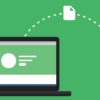
Se non aveste già attivato questa opzione al momento del primo avvio farlo è semplicissimo. Andate in impostazioni > ID Apple e scorrendo nella pagina fate tap sul modello del vostro iPhone che trovate in basso. Nel menù che si aprirà troverete la voce “trova il mio iPhone”. basterà selezionarla per attivarla oltre a poter gestire le opzioni presenti nel sotto menù.
Nello sfortunato caso in cui avreste bisogno di usufruire di questo servizio, farlo sarà davvero facile. Vi dovete collegare alla pagina ufficiale dedicata dove, inserendo le vostre credenziali, potrete controllare la posizione del vostro iPhone, bloccarlo o resettarlo.
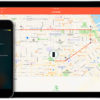
Conclusioni
Come avete visto, un articolo che poteva sembrare banale, vi può aver dato delle informazioni utili per curare la sicurezza del vostro dispositivo. Utilizzare correttamente il blocco schermo su iPhone può portare degli enormi benefici in termini di privacy. Sta a voi poi decidere se attivare tutte le opzioni disponibili oppure no.
Sicuramente noi di ChimeraRevo vi consigliamo di attivare almeno il blocco con codice ed il servizio trova il mio iPhone. In questo modo sarete molto più tranquilli in caso di smarrimento. Se qualche passaggio non dovesse risultarvi molto chiare o aveste bisogno di approfondimenti non esitate a contattarci tramite il box dei commenti che trovate in basso.
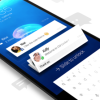
L’articolo Blocco schermo iPhone: come renderlo automatico appare per la prima volta su ChimeraRevo – Il miglior volto della tecnologia.
Se vuoi sostenerci, puoi farlo acquistando qualsiasi cosa dai diversi link di affiliazione che abbiamo nel nostro sito o partendo da qui oppure alcune di queste distribuzioni GNU/Linux che sono disponibili sul nostro negozio online, quelle mancanti possono essere comunque richieste, e su cui trovi anche PC, NAS e il ns ServerOne. Se ti senti generoso, puoi anche donarmi solo 1€ o più se vuoi con PayPal e aiutarmi a continuare a pubblicare più contenuti come questo. Grazie!
Hai dubbi o problemi? Ti aiutiamo noi!
Se vuoi rimanere sempre aggiornato, iscriviti al nostro canale Telegram.Se vuoi ricevere supporto per qualsiasi dubbio o problema, iscriviti alla nostra community Facebook o gruppo Telegram.
Cosa ne pensi? Fateci sapere i vostri pensieri nei commenti qui sotto.
Ti piace quello che leggi? Per favore condividilo con gli altri.




























